我們最近更新了用戶在 TrustedParts.com 上查找來自授權經銷商的電子元件的方式。請繼續閱讀,瞭解如何通過按零件或經銷商查看搜索結果來更有效地找到所需的電子元件。
在 TrustedParts.com 上查看搜尋結果的兩種方法
搜索零件時,使用者可以通過兩種方式查看搜索結果:
- 按零件顯示結果
- 按經銷商顯示結果
根據搜索要求,在結果視圖之間切換可以幫助您更快地找到所需的產品或資訊。讓我們比較一下每種搜索視圖的優勢。
按零件顯示結果
• 當搜索結果中只有一種產品時,請使用此視圖。例如,對於零件編號 TLMG1100-GS08,僅返回一種產品。按零件顯示結果將以最緊湊的方式顯示該產品的經銷商報價。
• 當搜索結果中有多種產品並且您希望查看每種產品的完整詳細資訊時,請使用此視圖。例如,對於零件編號 M81824/1-2,搜索結果將包含來自多家製造商的產品。按零件顯示結果允許您查看每種產品的供應鏈和生命週期風險、將零件添加到 BOM、創建庫存和價格警報等。
按經銷商看結果
• 當搜索結果中有多種產品並且您想要比較不同製造商的價格時,請使用此視圖。例如,對於零件編號 M81824/1-2,搜索結果將包含來自多個製造商的產品。在按分銷商顯示的結果中,所有分銷商報價(無論製造商是誰)都列在一個表中,讓您可以更輕鬆地比較庫存和價格。
• 使用此視圖查看按分銷商顯示的搜索結果。
如何在搜尋結果視圖之間切換並調整預設值
我們已更新 TrustedParts.com,新使用者預設按零件顯示搜索結果。但是,您可以根據自己的搜索需求輕鬆在兩種視圖之間切換。
首先,在主螢幕或標題中的搜索框中輸入搜索詞。您也可以從輸入搜索詞時自動填充的下拉選項中選擇一個。

在搜索結果頁面上,您會注意到頁面頂部附近有兩個選項卡。深色框表示您當前正在查看的結果視圖。要在視圖之間切換,只需按一下另一個選項卡即可。
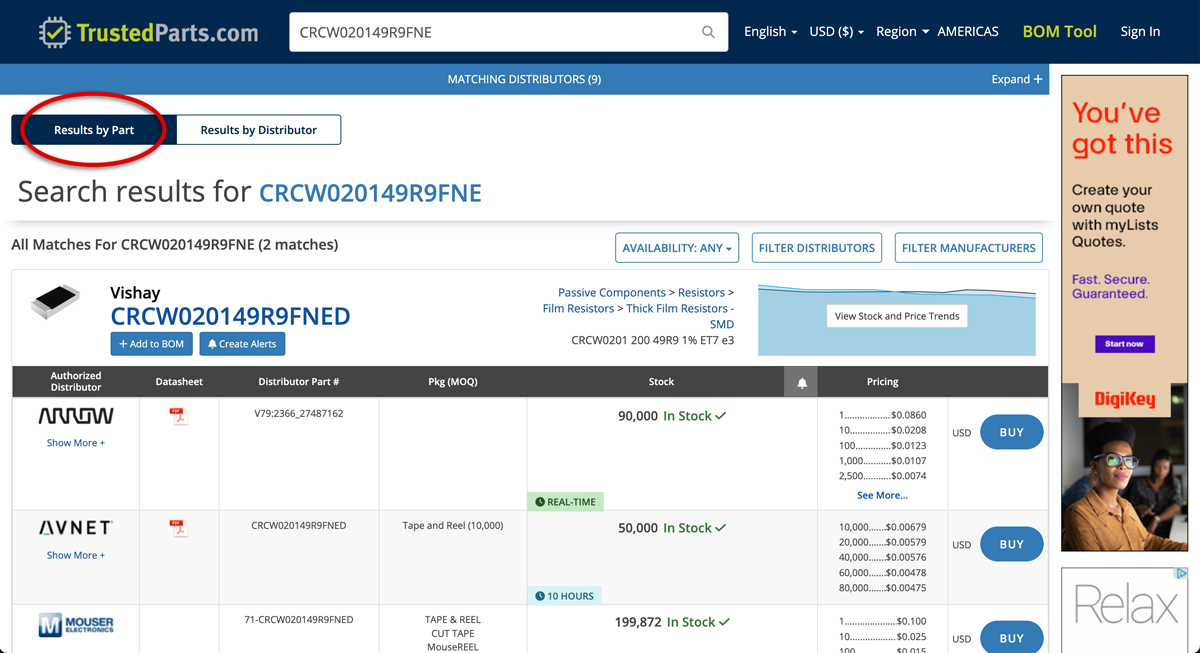
選擇非默認的結果視圖將會彈出一個小核取方塊,允許您更改默認設置。

選中此框可切換默認視圖。如果您想返回上一個視圖,只需按一下相應的選項卡並再次選中預設視圖核取方塊即可。
TrustedParts.com - 支持正品電子元件行業
TrustedParts.com 致力於支援電子行業,讓使用者更輕鬆地從授權販售者處查找、比較和採購正品電子元件。更新我們的搜索結果只是我們這樣做的一種方式。
為了使流覽更具資訊性,我們最近還推出了有價值的產品頁面更新。如果您還沒有,請務必查看博客文章公告。
現在開始在TrustedParts.com上使用更新的搜索結果視圖 - 您值得信賴的授權電子零件來源。

